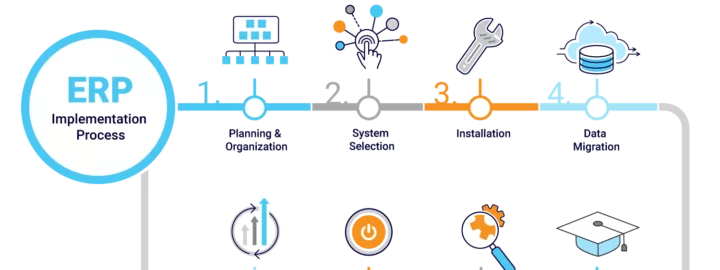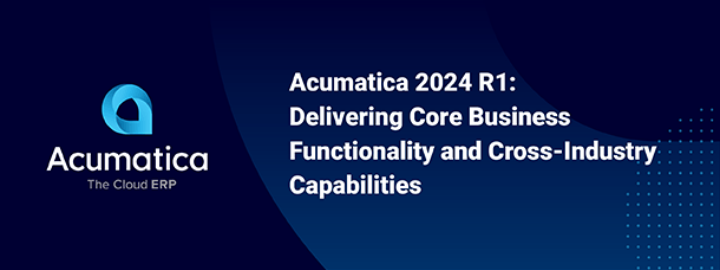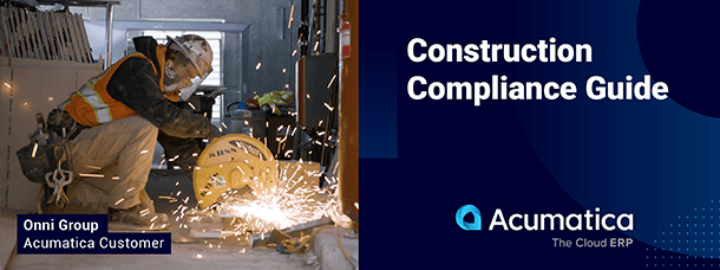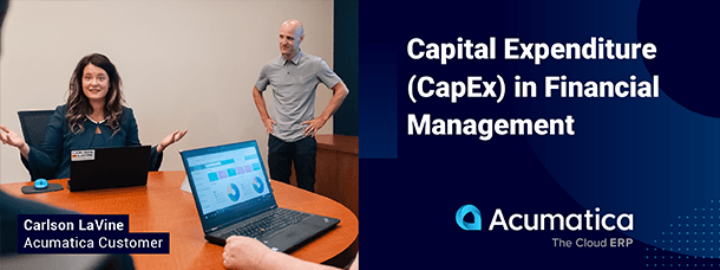Chaque entreprise a des flux de travail uniques impliquant une communication avec les employés et les personnes externes. Dans Acumatica 2018 R1, vous pouvez configurer des événements commerciaux pour automatiser des processus commerciaux uniques.
Le billet du mardi technique d'aujourd'hui propose un court tutoriel et une explication d'Acumatica Business Events.

Environnement: 18.101.0039
Données: Données SalesDemo du portail partenaire
Les événements commerciaux permettent de réagir aux changements de données en créant des notifications par courrier électronique et en mettant à jour les données commerciales. Cela signifie que vous pouvez automatiser des processus métier complexes sans programmation. Et parce qu'Acumatica est synonyme d'innovation et d'amélioration continues, nous allons ajouter des options supplémentaires de notification et de mise à jour des données, telles que la messagerie SMS et la création d'activités.
Scénarios d'automatisation des entreprises
Le système vous permet d'automatiser de nombreux scénarios d'entreprise, tels que
- Avertir les clients des prochaines dates d'échéance des factures
- Informer les clients lorsque leurs commandes sont prêtes à être livrées ou enlevées
- Mise à jour (clôture ou réaffectation) des opportunités de vente X jours après la date de clôture prévue
- Notifier le personnel d'assistance lorsque les accords de niveau de service ne sont pas respectés.
- Rappeler aux clients de passer commande s'il leur reste un budget trimestriel
- Informer le personnel de l'entrepôt pour qu'il soit à l'affût des expéditions entrantes.
La flexibilité des formations peut être utilisée pour soutenir plusieurs autres scénarios.
Dans ce billet, nous mettons en œuvre une solution pour aider à gérer les cas de support. Dans cet exemple, notre organisation permet aux clients de créer des cas de support en utilisant la commodité d'un portail en ligne.
Nos clients créent souvent des dossiers d'assistance sans fournir suffisamment d'informations pour que le personnel d'assistance puisse résoudre le problème ; le suivi des dossiers est un élément important de la prestation d'un excellent service à la clientèle. Dans cet exemple, nous automatisons plusieurs tâches afin que le personnel d'assistance puisse se concentrer sur l'aide aux clients au lieu de passer du temps à suivre les demandes d'informations. Pour ce faire, nous allons
- Notifier le créateur du dossier/client lorsque des informations supplémentaires sont nécessaires pour continuer à travailler sur le dossier.
- Envoyer un rappel automatique au client si cinq jours se sont écoulés sans qu'il n'ait reçu d'informations.
- Notifier automatiquement le client et clôturer le dossier lorsque 10 jours se sont écoulés sans que les informations requises n'aient été reçues.
Mise en œuvre d'Acumatica : Gestion des cas de support client
Dans Acumatica, les événements commerciaux sont configurés de manière générique comme décrit ci-dessous.
1. Élaborer une enquête générique qui inclut les données que vous souhaitez contrôler
2. Définissez la manière dont vous contrôlerez les données
- Contrôle continu au fur et à mesure que les enregistrements sont modifiés
- Contrôle selon un calendrier défini par l'utilisateur
3. Définir les critères d'action
- Définir des déclencheurs en fonction des modifications des champs de données
- Définir des déclencheurs basés sur les ajouts/suppressions/modifications d'enregistrements de données
4. Élaborer les actions à entreprendre lorsque les critères de déclenchement sont remplis
- Créer des modèles de courrier électronique pour informer les gens
- Créer des scénarios d'importation pour modifier les enregistrements de données
Dans cet exemple, nous créons trois formations pour nous aider à gérer les cas d'assistance.
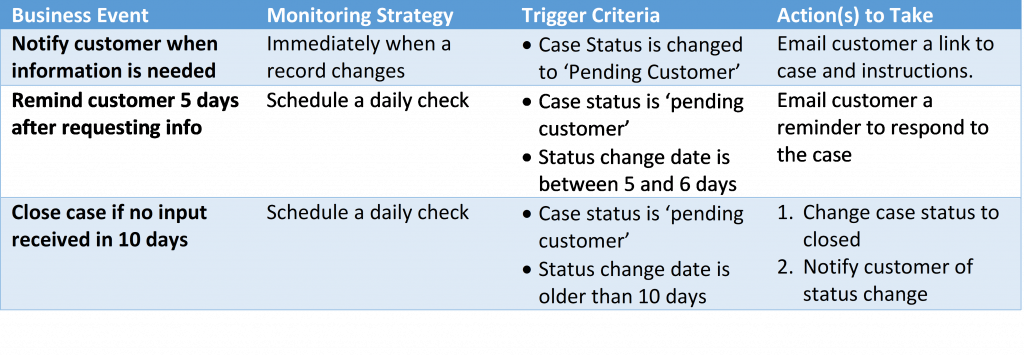
Au cours de la mise en œuvre, nous explorons les options et montrons comment les critères peuvent être facilement modifiés.
Étape 1 : Sélection des données
Les événements commerciaux d'Acumatica sont pilotés à partir de requêtes génériques. Pour commencer l'implémentation, nous devons écrire une requête générique qui contient les éléments suivants :
- Surveillance: Tous les champs de données que vous souhaitez surveiller doivent être inclus
- Déclencheurs: Incluez tous les champs de données que vous utiliserez pour décider quand réagir (par exemple, le statut du dossier et la date de modification).
- Programmes d'action: Inclure les données à utiliser dans les conditions de votre calendrier.
- Notifications par courriel: Incluez les champs de données que vous souhaitez coller dans votre e-mail (par exemple, le nom du client).
Pour simplifier le processus, j'ai utilisé une enquête générique qui existe déjà dans les données de SalesDemo, appelée DB-Cases. Le résultat de cette enquête pour les données de démonstration d'avril 2018 est illustré ci-dessous.
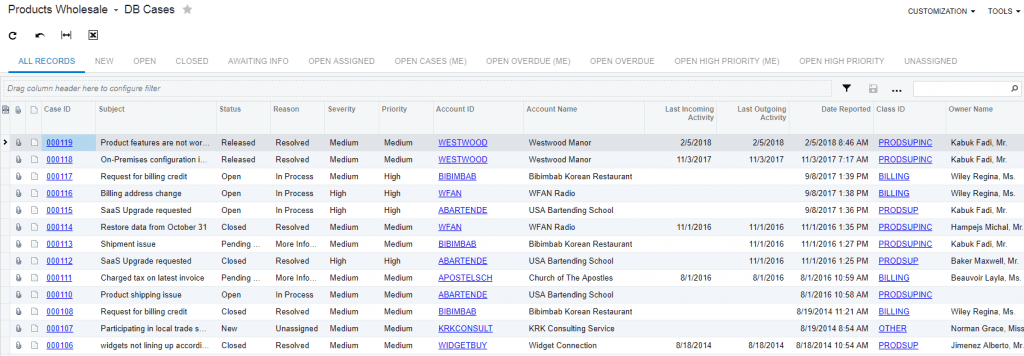
Étape 2 : Créer une formation
Les événements commerciaux comprennent les données, les conditions de surveillance, les déclencheurs et les abonnés. Dans cet exemple, les abonnés sont des notifications par courrier électronique ou des scénarios d'importation.
Pour le premier événement, nous voulons aider le service clientèle à avertir les clients lorsqu'il a besoin de données supplémentaires. Pour ce faire, nous définissons les champs dans l'écran ci-dessous.
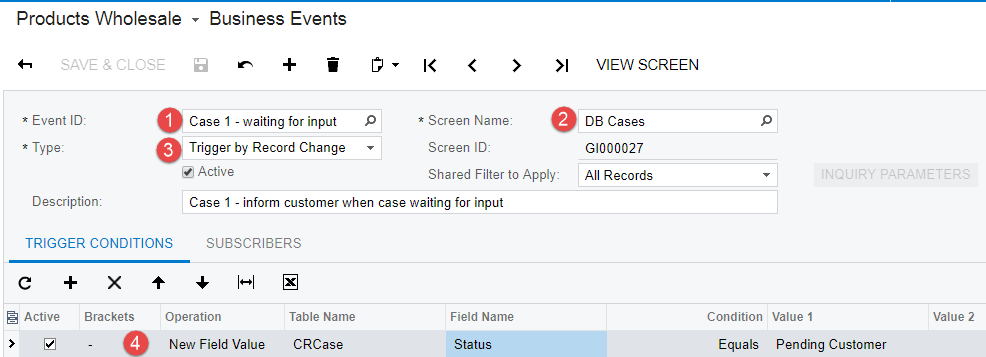
- Définir un ID d'événement.
- Sélectionnez l'enquête générique contenant les données que vous souhaitez contrôler.
- Définissez le type de surveillance. Dans cet exemple, le système surveille la modification d'un enregistrement dans la demande de renseignements.
- Définissez les conditions de déclenchement. Lorsqu'un dossier est modifié, le système détermine si le statut du dossier est "en attente d'un client". Si c'est le cas, le système lance les actions définies dans l'onglet Abonnés. Les abonnés sont des activités qui sont exécutées lorsque mes conditions de déclenchement sont remplies.
Pour cet événement, je souhaite envoyer un courrier électronique au client, je clique donc sur Créer un abonné et je sélectionne Notification par courrier électronique.
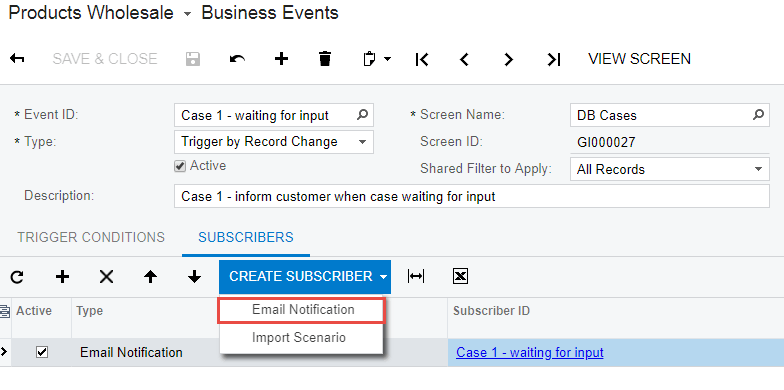
Je définis le modèle de notification ci-dessous.
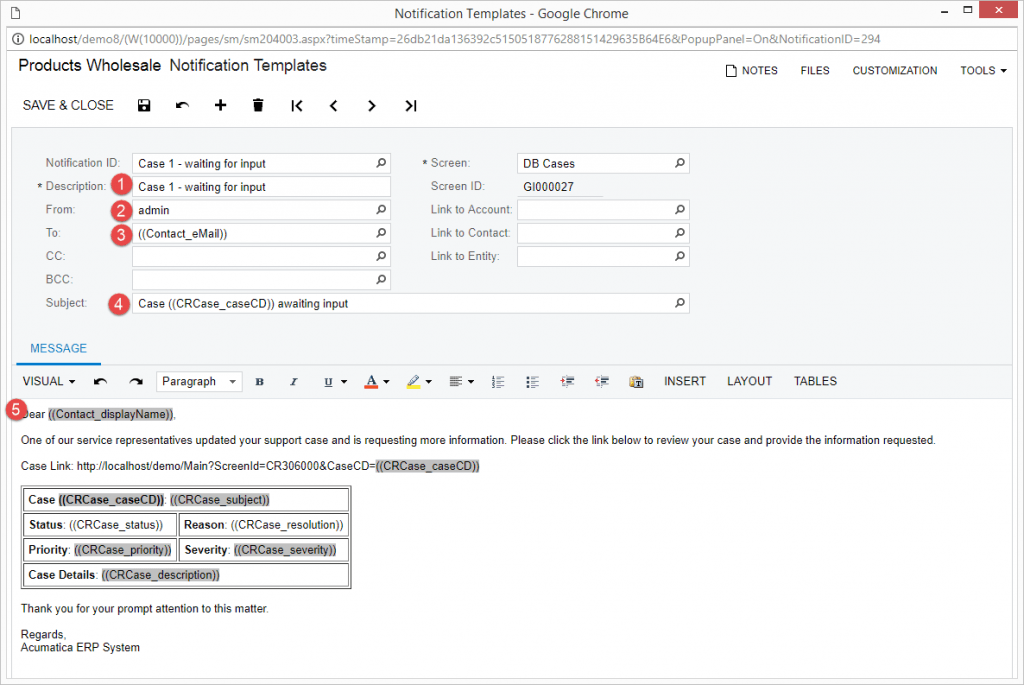
- Saisissez une description du modèle de notification.
- Sélectionnez un compte de messagerie du système à partir duquel l'e-mail sera envoyé. Il n'y a qu'un seul email dans les données de SalesDemo, mais une implémentation réelle peut utiliser support@SomeURL.com.
- Sélectionnez l'adresse électronique de destination. Il s'agit de l'adresse du contact du cas d'assistance. Dans ma version des données de SalesDemo, l'adresse électronique du contact n'était pas disponible. J'ai donc ouvert l'enquête générique appelée DB-Cases et j'ai ajouté un champ contenant l'adresse électronique que je souhaitais sélectionner, comme indiqué ci-dessous.

- Ajouter un sujet. En cliquant sur la loupe sur la ligne, vous pouvez ajouter des champs de données à partir de votre demande générique.
- Créez votre e-mail à l'aide de l'éditeur. Notez que j'ai ajouté des informations sur le cas et créé une chaîne d'URL pour que le destinataire puisse ouvrir le cas d'assistance en un seul clic.
Étape 3 : Test
Pour tester cet événement, il suffit de saisir un cas d'assistance comme indiqué ci-dessous.
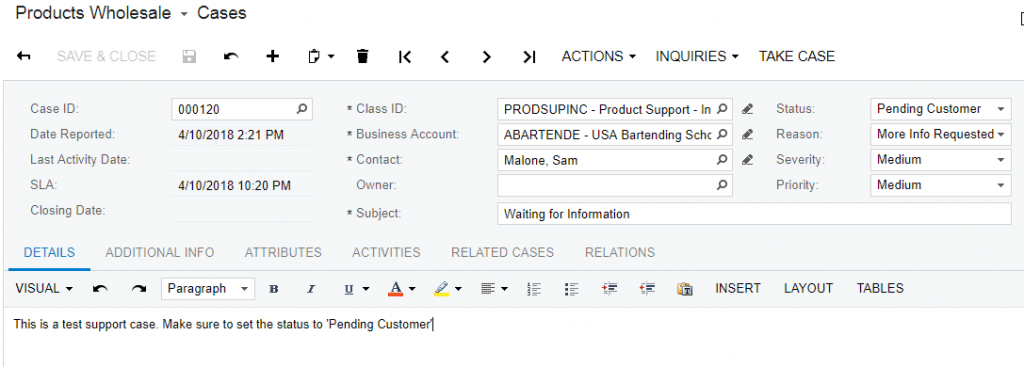
Après avoir enregistré l'enregistrement, ouvrez l'écran "Emails en attente de traitement" et décochez la case " Assigné à moi ". Vous verrez alors que la notification a été créée et ajoutée à la liste des courriels qui seront envoyés.
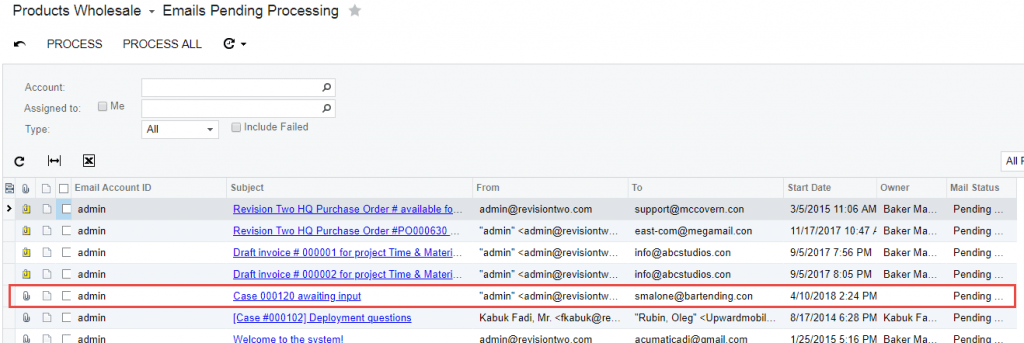
Si vous activez le planificateur d'e-mails, l'e-mail est envoyé automatiquement.
Lorsque vous cliquez sur l'objet de l'e-mail, vous pouvez voir l'e-mail qui sera envoyé à votre client.
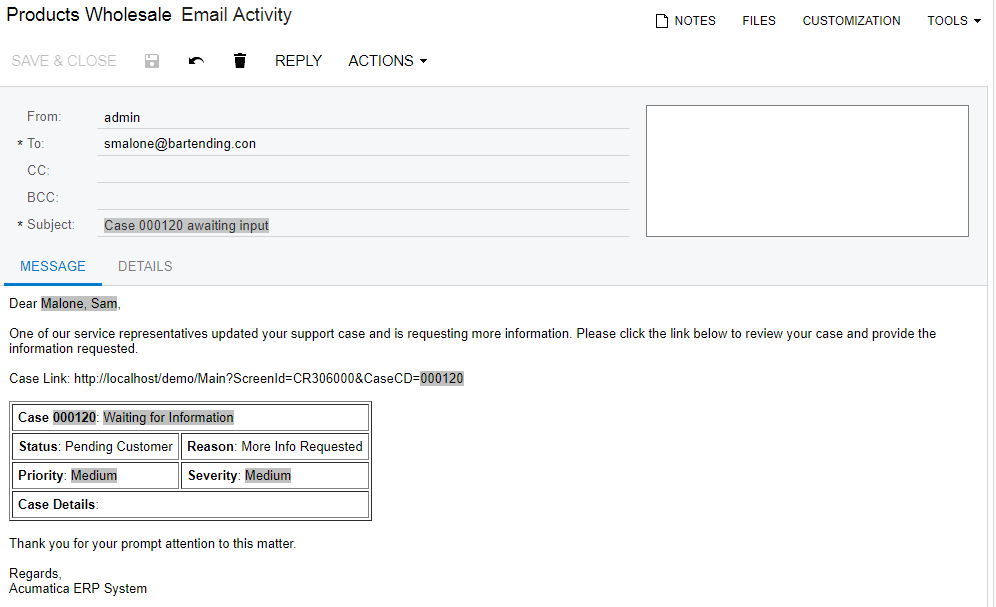
Mise en œuvre de la mesure opérationnelle 2 : déclenchement par le calendrier
Pour le deuxième événement, nous voulons faire avancer les dossiers en rappelant automatiquement aux clients qu'ils ont des dossiers à traiter. L'automatisation de ce processus permettra de faire avancer les dossiers sans créer de surcharge de travail pour le personnel d'assistance.
Dans cet exemple, je montre comment créer une planification pour inspecter des données.

- Dans ce cas, le type "Déclenchement par planification" ouvre un nouvel onglet dans lequel je peux définir un processus récurrent automatique pour vérifier les conditions. Le planificateur s'exécutera même si personne ne modifie l'enregistrement.
- J'ai ajouté deux conditions supplémentaires.
a. La condition de motif (si elle est activée) me permet d'être plus spécifique quant au moment de créer un e-mail. Cela me permet d'adapter mon message à la situation.
b. Comme je prévois d'exécuter le processus une fois par jour, j'inspecte la date de changement de statut pour déterminer quand le dossier date de cinq à six jours.
L'onglet "Abonnés" me permet de créer un modèle de notification similaire au premier exemple. Celui-ci est illustré ci-dessous.
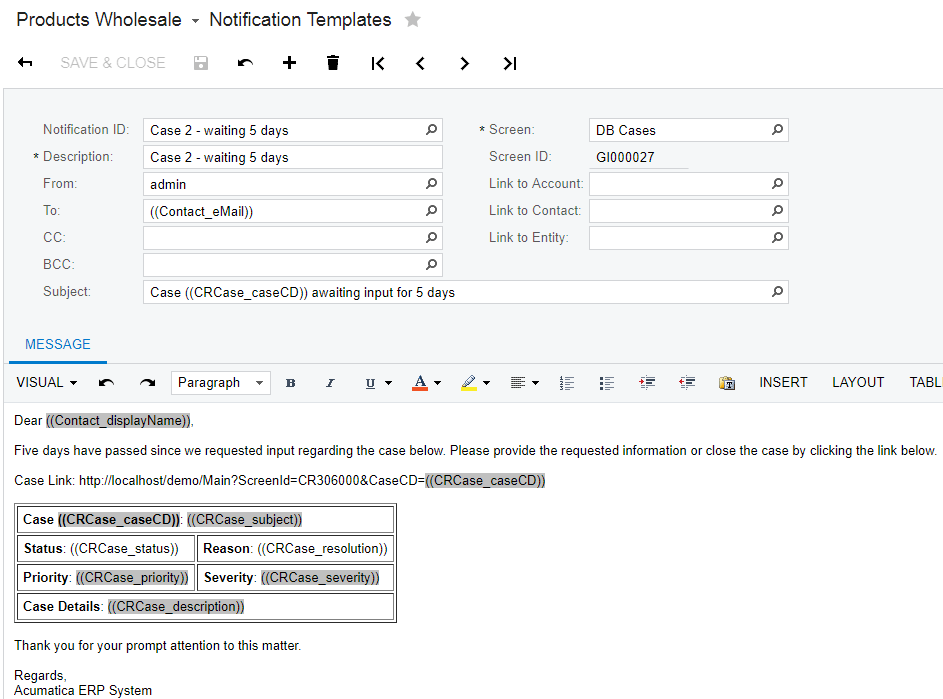
Ensuite, je me rends dans l'onglet des abonnés et je crée un programme. Le programme est configuré pour s'exécuter automatiquement et déclencher la formation. Dans ce cas, je l'ai programmé pour qu'il s'exécute tous les jours à 17 heures. N'oubliez pas d'activer le programme.
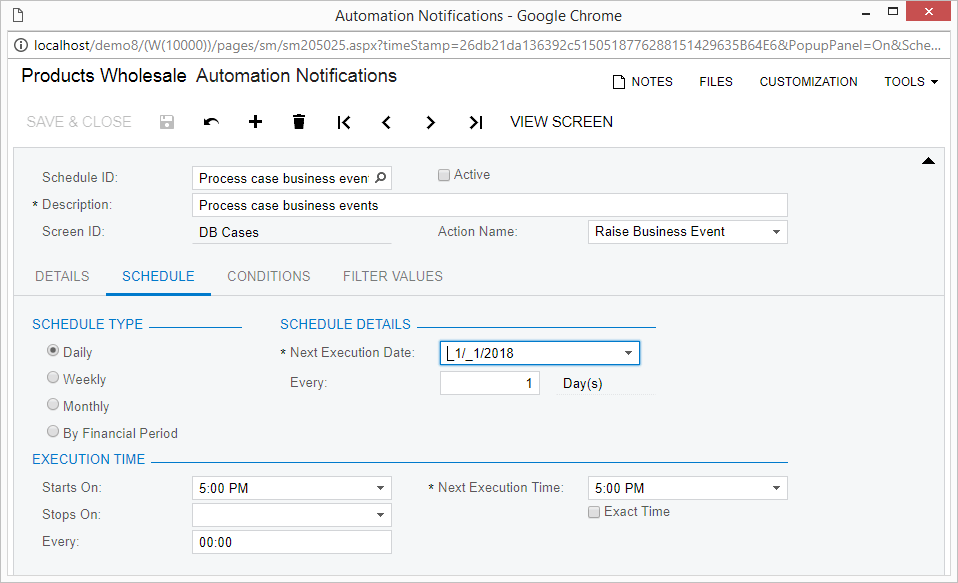
Il est plus difficile de tester cet exemple parce qu'il faut un cas datant de cinq à six jours.
Mise en œuvre de la formation 3 : déclenchement par le calendrier avec modification de l'enregistrement
Pour le troisième événement, nous voulons clôturer automatiquement les cas qui semblent avoir été abandonnés par le client.
La mise en œuvre ressemble à l'événement 2 avec une condition de déclenchement légèrement différente.
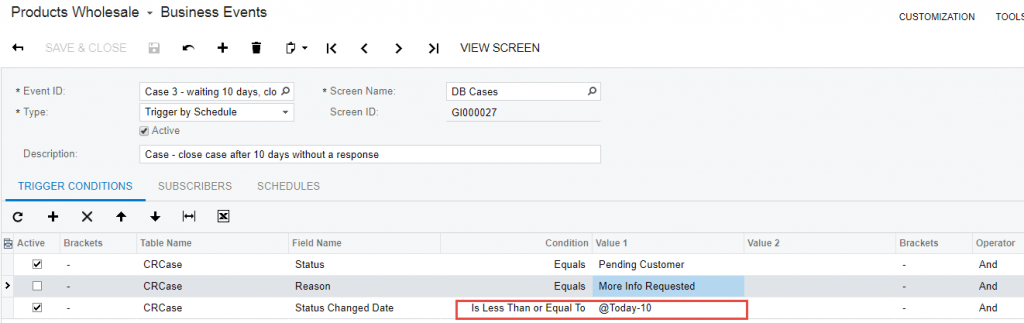
Je peux utiliser le même programme que celui que j'ai créé pour l'événement 2.
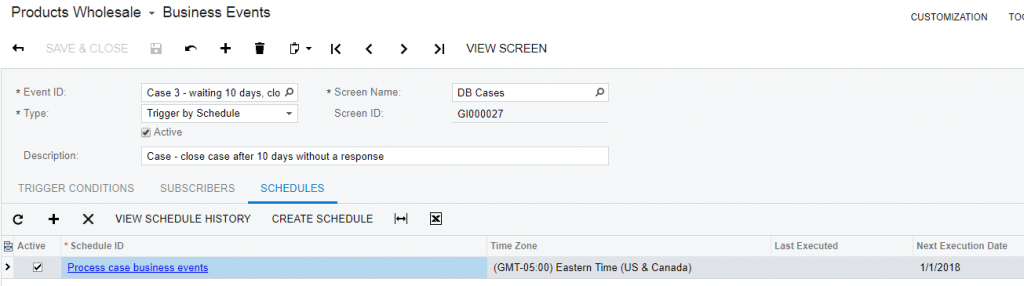
Dans l'onglet des abonnés ci-dessous, vous remarquerez qu'il y a deux activités différentes à effectuer. La première activité consiste à créer un courrier électronique comme dans les événements précédents. La seconde activité utilise la puissance des services d'intégration pour modifier le cas d'assistance. Dans cet exemple, le dossier sera automatiquement clôturé.
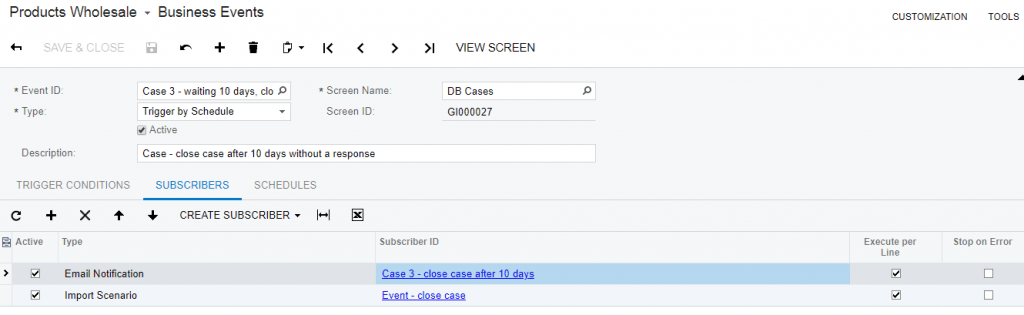
Vous trouverez ci-dessous le scénario d'importation qui clôturera automatiquement les cas qui lui sont transmis. La formation ne transmettra que les cas pour lesquels les conditions de déclenchement (statut = client en attente, date de modification du statut > 10 jours) sont remplies.
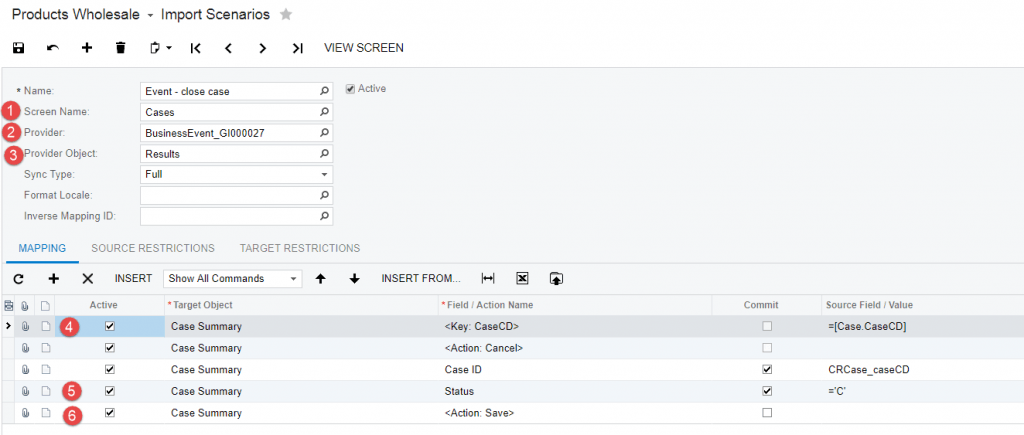
Des informations supplémentaires sur la rédaction de scénarios d'importation sont disponibles dans le cours I100 de l'Université Acumatica, Scénarios d'intégration. Vous trouverez ci-dessous des notes décrivant la capture d'écran ci-dessus.
- Nom de l'écran : sélectionnez l'écran "Cas" puisque nous allons mettre à jour des dossiers de cas. Contrairement à d'autres domaines des Business Events, les outils d'intégration n'utilisent pas l'enquête générique.
- Fournisseur : Le système crée automatiquement un fournisseur pour votre formation. Au lieu de devoir spécifier une feuille de calcul ou d'autres données, vous pouvez utiliser les enregistrements liés à la demande générique qui alimente la formation.
- Objet fournisseur: Sélectionnez Résultats pour que le résultat de votre enquête, y compris tous les champs de données, soit disponible pour le scénario d'importation.
- Clé de correspondance: Dans la section de mise en correspondance, votre premier enregistrement doit spécifier la clé permettant de définir l'enregistrement de manière unique. Le(s) champ(s) clé(s) doit(vent) être inclus dans le résultat de votre enquête générique afin qu'il(s) puisse(nt) être sélectionné(s) dans la colonne Champ source/Valeur.
- Champs à mettre à jour: Incluez les valeurs de tous les champs que vous souhaitez mettre à jour. Dans cet exemple, il suffit de modifier le champ Statut pour qu'il passe de "Client en attente" à "Fermé". Pour cette modification, il est tentant de remplir le champ Champ source / Valeur avec ='Closed' mais cela ne fonctionne pas. J'ai trouvé la valeur à assigner en allant sur l'écran des étapes d'automatisation comme indiqué ci-dessous.
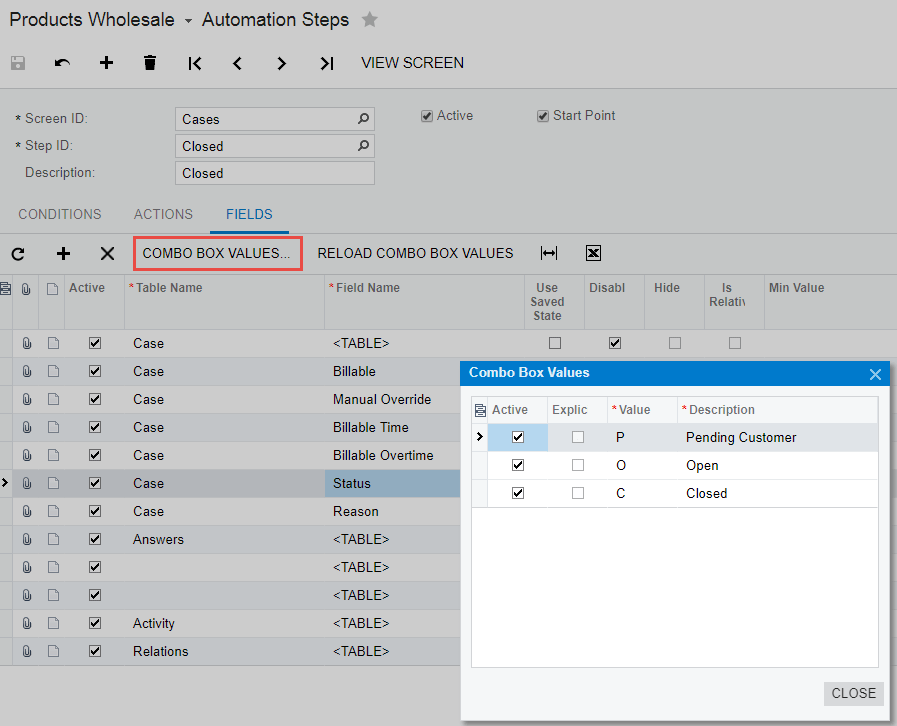
- N'oubliez pas de placer une étape "Action : Sauvegarder" à la fin, sinon votre scénario ne fonctionnera pas.
Tester le résultat
Avant de tester les résultats, j'ai exécuté la requête générique et créé un filtre identique aux conditions de déclenchement de l'événement commercial. Le résultat de cette requête montre cinq enregistrements qui devraient être modifiés lorsque j'active la planification de l'automatisation.
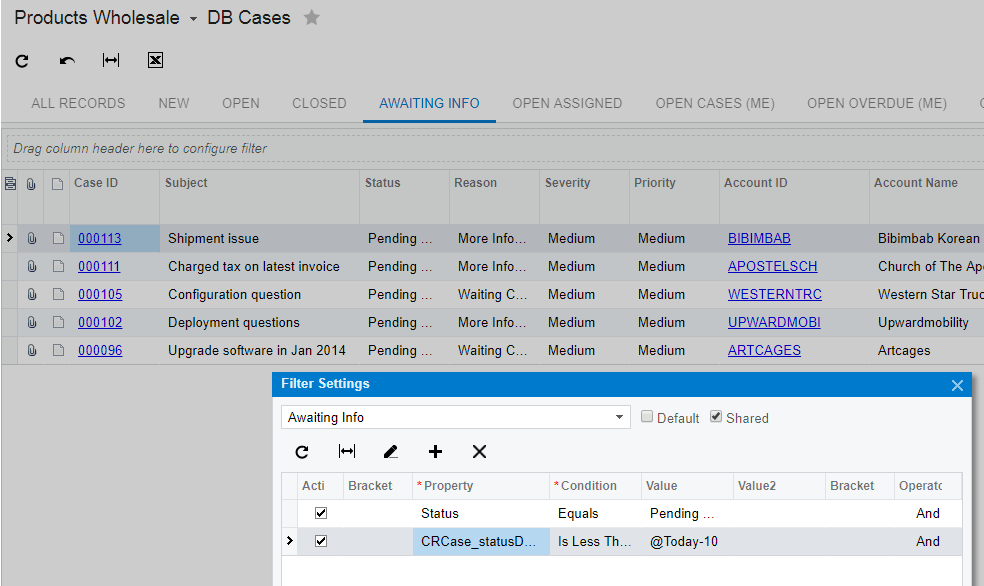
Ensuite, j'ai activé mon calendrier d'automatisation. Ensuite, je passe à l'écran Formation pour voir si la formation a été traitée.
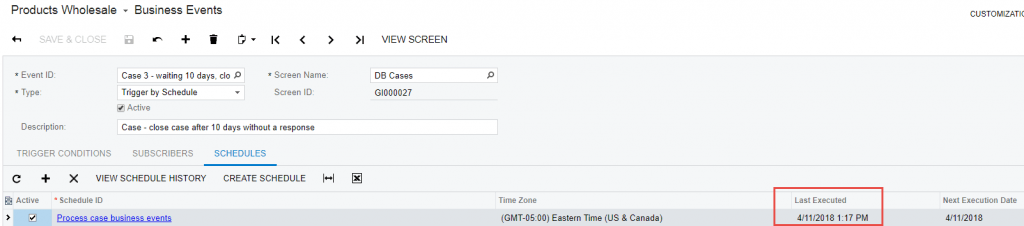
Sur cet écran, je vois que la formation a été exécutée. Deux choses auraient dû se produire. Premièrement, un courriel devrait être envoyé au créateur du cas. Deuxièmement, les cinq cas ci-dessus devraient être clôturés.
En ouvrant le premier dossier de la liste, je constate que le statut a été automatiquement modifié.
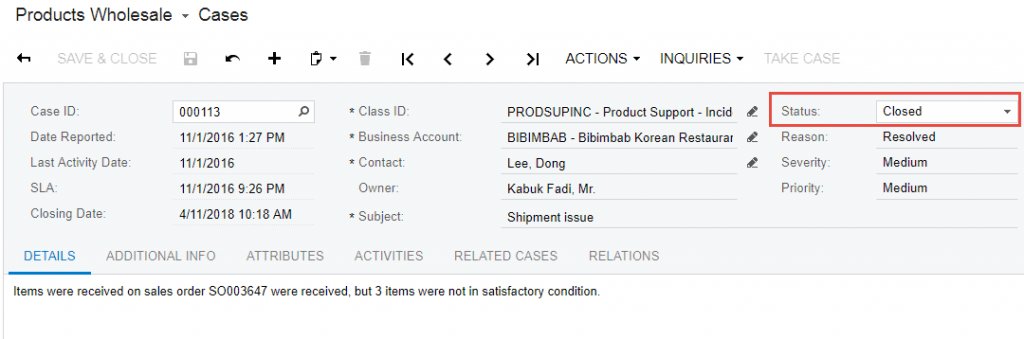
Dans l'écran Emails en attente de traitement, vous pouvez voir que plusieurs emails ont été créés pour informer les utilisateurs de la clôture de leur dossier.
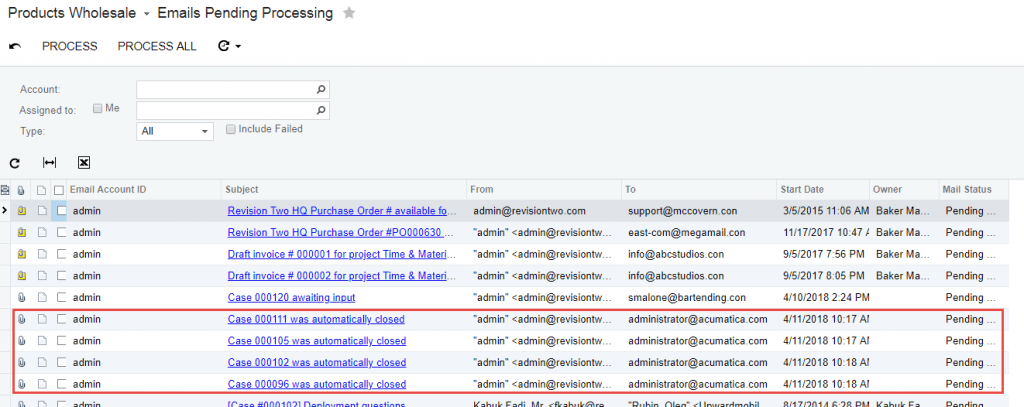
Extension de l'exemple du soutien
Il est facile de configurer des événements supplémentaires d'assistance à la clientèle. Voici quelques exemples de choses qui peuvent être automatisées :
- Messages plus granulaires: Vous pouvez introduire le champ "motif" dans les cas pour créer des événements commerciaux avec des instructions par e-mail différentes selon que vous attendez une contribution ou une acceptation.
- Réponses orientées cas: Vous pouvez utiliser la classe de cas pour fournir des actions différentes en fonction du type de cas d'assistance - vous pouvez vouloir préparer un calendrier différent pour les cas urgents et pour les questions de facturation.
- Exceptions pour les clients: Vous pouvez utiliser des champs de compte professionnel pour que les clients pointilleux ne reçoivent pas de notifications.
- Tenez les autres au courant: Incluez l'identifiant du vendeur ou un autre champ dans votre demande afin d'avertir les vendeurs lorsque leurs clients ouvrent des dossiers d'assistance.
Autres exemples d'automatisation des activités
Dans ce billet, j'ai montré un exemple simple impliquant les processus de support client, mais les Business Events peuvent être appliqués à tous les objets dans Acumatica.
- Budget du client : Supposons que vous ayez un client dont plusieurs employés vous passent des commandes. Le contact chargé de la facturation souhaite être averti lorsque son organisation approche d'un budget mensuel. En utilisant Acumatica Business Events, vous pouvez facilement configurer ce scénario pour fournir le meilleur service possible à vos clients.
- Processus terminé : Les Business Events peuvent être utilisés pour notifier les personnes lorsque des processus critiques sont terminés. Supposons que plusieurs employés souhaitent exécuter des rapports dès la clôture d'une période financière. Vous pouvez facilement configurer un processus de manière à ce que les employés concernés soient avertis par courrier électronique dès qu'une période financière est clôturée.
- Achat retardé : À l'aide d'un tableau de bord, vous pouvez suivre les reçus d'achat en retard, mais en utilisant les Business Events, vous pouvez fournir des automatisations et des notifications supplémentaires. Supposons que votre responsable d'entrepôt doive vérifier que les marchandises expédiées par un fournisseur délocalisé arriveront à temps. Grâce aux événements commerciaux, vous pouvez envoyer un courrier électronique au responsable des achats sept jours avant la date prévue de réception des marchandises, afin qu'il puisse appeler le fournisseur et s'assurer que tout se déroule comme prévu.
Acumatica Business Events rationalise vos processus d'affaires
Les Business Events d'Acumatica constituent un outil puissant pour automatiser les processus d'entreprise par le biais de la configuration au lieu de la programmation et de la personnalisation. Les Business Events complètent les tableaux de bord Acumatica pour piloter les processus de travail. Les tableaux de bord fournissent des données visuelles en temps réel aux personnes régulièrement connectées à Acumatica. Les Business Events fournissent des notifications en temps quasi réel aux employés qui ont besoin de notifications peu fréquentes ainsi qu'aux contacts externes qui n'ont pas d'identifiants de connexion au système.
Plus important encore, les événements commerciaux peuvent être configurés de manière à être spécifiques à votre entreprise. Le cadre flexible et l'interface facile à utiliser permettent aux personnes non techniques de configurer des scénarios à la volée.
En fin de compte, vous pouvez automatiser vos processus internes avec Acumatica Business Events, ce qui se traduit par une efficacité et une communication accrues. N'hésitez pas à nous contacter si vous avez des questions sur Acumatica Business Events ou sur l'un des scénarios d'automatisation que j'ai présentés aujourd'hui. N'hésitez pas non plus à consulter les anciens billets du Mardi Technique, comme le plus récent sur les nouvelles normes comptables, pour des tutoriels et des explications plus approfondies sur l'ERP Acumatica.